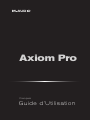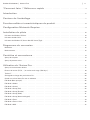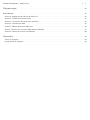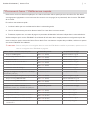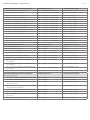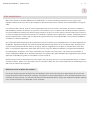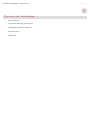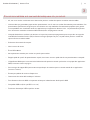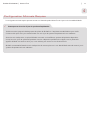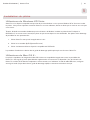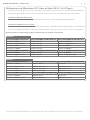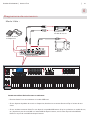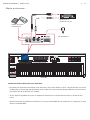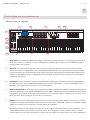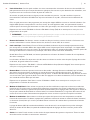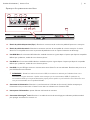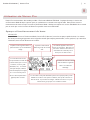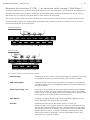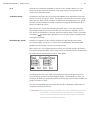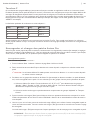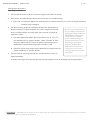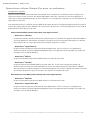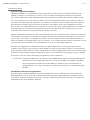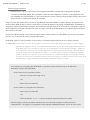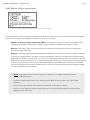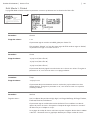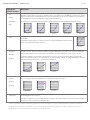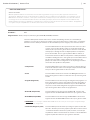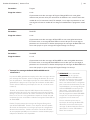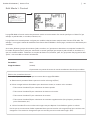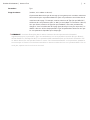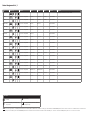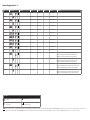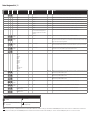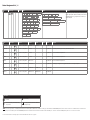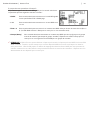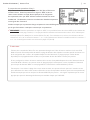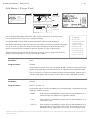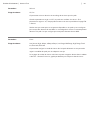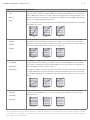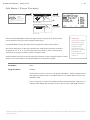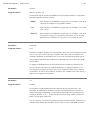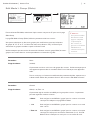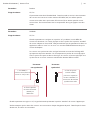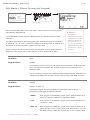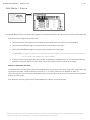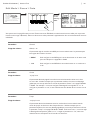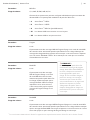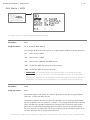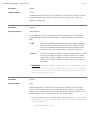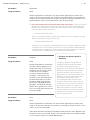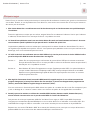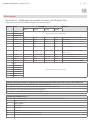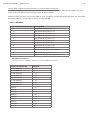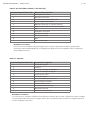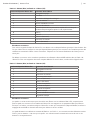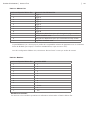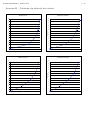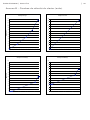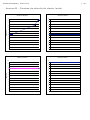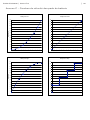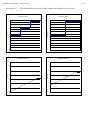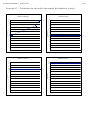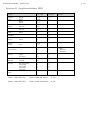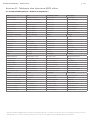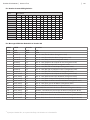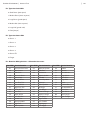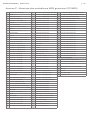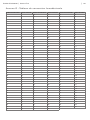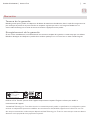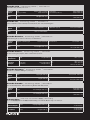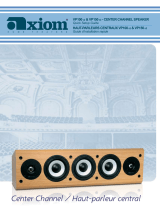M-Audio Axiom Pro 61 Le manuel du propriétaire
- Catégorie
- Claviers MIDI
- Taper
- Le manuel du propriétaire
Ce manuel convient également à

Guide d’Utilisation
Français
Axiom Pro

|
2
Guide d’Utilisation | Axiom Pro
“Comment faire :” Référence rapide . . . . . . . . . . . . . . . . . . . . . . . . . . . . . . . . . . . . . 4
Introduction . . . . . . . . . . . . . . . . . . . . . . . . . . . . . . . . . . . . . . . . . . . . . . . . . . . . . . . . . . . . 6
Contenu de l’emballage . . . . . . . . . . . . . . . . . . . . . . . . . . . . . . . . . . . . . . . . . . . . . . . . . 7
Fonctionnalités et caractéristiques du produit . . . . . . . . . . . . . . . . . . . . . . . . . . . 8
Configuration Minimale Requise . . . . . . . . . . . . . . . . . . . . . . . . . . . . . . . . . . . . . . . . 9
Installation du pilote . . . . . . . . . . . . . . . . . . . . . . . . . . . . . . . . . . . . . . . . . . . . . . . . . . 10
Utilisateurs de Windows XP/Vista . . . . . . . . . . . . . . . . . . . . . . . . . . . . . . . . . . . . . . . . . . . . . . . . . . . 10
Utilisateurs de Mac OS X . . . . . . . . . . . . . . . . . . . . . . . . . . . . . . . . . . . . . . . . . . . . . . . . . . . . . . . . 10
Utilisateurs de Windows XP, Vista et Mac OS X 10.4 (Tigre) . . . . . . . . . . . . . . . . . . . . . . . . . . . . . . . . . . . . . 11
Diagramme de connexion . . . . . . . . . . . . . . . . . . . . . . . . . . . . . . . . . . . . . . . . . . . . . 12
Mode Hôte . . . . . . . . . . . . . . . . . . . . . . . . . . . . . . . . . . . . . . . . . . . . . . . . . . . . . . . . . . . . . . . . 12
Mode autonome . . . . . . . . . . . . . . . . . . . . . . . . . . . . . . . . . . . . . . . . . . . . . . . . . . . . . . . . . . . . . 13
Contrôles et connecteurs . . . . . . . . . . . . . . . . . . . . . . . . . . . . . . . . . . . . . . . . . . . . . . 14
Aperçu de la façade . . . . . . . . . . . . . . . . . . . . . . . . . . . . . . . . . . . . . . . . . . . . . . . . . . . . . . . . . . . 14
Aperçu du panneau arrière . . . . . . . . . . . . . . . . . . . . . . . . . . . . . . . . . . . . . . . . . . . . . . . . . . . . . . . 16
Utilisation de l’Axiom Pro . . . . . . . . . . . . . . . . . . . . . . . . . . . . . . . . . . . . . . . . . . . . . . 17
Aperçu et fonctionnement de base . . . . . . . . . . . . . . . . . . . . . . . . . . . . . . . . . . . . . . . . . . . . . . . . . . . 17
Boutons de fonction (F1,F2, …) et touches multi-usage (“Soft Keys“) . . . . . . . . . . . . . . . . . . . . . . . . . . . . . . . . 18
Touches F . . . . . . . . . . . . . . . . . . . . . . . . . . . . . . . . . . . . . . . . . . . . . . . . . . . . . . . . . . . . . . . . 20
Sauvegarder et charger des patchs Axiom Pro . . . . . . . . . . . . . . . . . . . . . . . . . . . . . . . . . . . . . . . . . . . . . 20
Quand vous utilisez l’Axiom Pro avec un ordinateur . . . . . . . . . . . . . . . . . . . . . . . . . . . . . . . . . . . . . . . . . . 22
Edit Mode (Menu principal) . . . . . . . . . . . . . . . . . . . . . . . . . . . . . . . . . . . . . . . . . . . . . . . . . . . . . . . 25
Edit Mode > Global . . . . . . . . . . . . . . . . . . . . . . . . . . . . . . . . . . . . . . . . . . . . . . . . . . . . . . . . . . . 26
Edit Mode > Control . . . . . . . . . . . . . . . . . . . . . . . . . . . . . . . . . . . . . . . . . . . . . . . . . . . . . . . . . . . 30
Edit Mode > Group (Pad) . . . . . . . . . . . . . . . . . . . . . . . . . . . . . . . . . . . . . . . . . . . . . . . . . . . . . . . . 35
Edit Mode > Group (Encoder) . . . . . . . . . . . . . . . . . . . . . . . . . . . . . . . . . . . . . . . . . . . . . . . . . . . . . 39
Edit Mode > Group (Slider) . . . . . . . . . . . . . . . . . . . . . . . . . . . . . . . . . . . . . . . . . . . . . . . . . . . . . . . 41
Edit Mode > Group (Numerical Keypad) . . . . . . . . . . . . . . . . . . . . . . . . . . . . . . . . . . . . . . . . . . . . . . . . 43
Edit Mode > Zones . . . . . . . . . . . . . . . . . . . . . . . . . . . . . . . . . . . . . . . . . . . . . . . . . . . . . . . . . . . 44
Edit Mode > Zones > Data . . . . . . . . . . . . . . . . . . . . . . . . . . . . . . . . . . . . . . . . . . . . . . . . . . . . . . . 45
Edit Mode > MIDI . . . . . . . . . . . . . . . . . . . . . . . . . . . . . . . . . . . . . . . . . . . . . . . . . . . . . . . . . . . . 47

|
3
Guide d’Utilisation | Axiom Pro
Dépannage . . . . . . . . . . . . . . . . . . . . . . . . . . . . . . . . . . . . . . . . . . . . . . . . . . . . . . . . . . . . 50
Annexes . . . . . . . . . . . . . . . . . . . . . . . . . . . . . . . . . . . . . . . . . . . . . . . . . . . . . . . . . . . . . . 52
Annexe A : Réglages du patch d’usine de l’Axiom Pro . . . . . . . . . . . . . . . . . . . . . . . . . . . . . . . . . . . . . . . . . 52
Annexe B : Courbes de vélocté du clavier . . . . . . . . . . . . . . . . . . . . . . . . . . . . . . . . . . . . . . . . . . . . . 57
Annexe C : Courbes de vélocité des pads de batterie . . . . . . . . . . . . . . . . . . . . . . . . . . . . . . . . . . . . . . . . 60
Annexe D : Implémentation MIDI . . . . . . . . . . . . . . . . . . . . . . . . . . . . . . . . . . . . . . . . . . . . . . . . . . . . 63
Annexe E : Tableaux des données MIDI utiles . . . . . . . . . . . . . . . . . . . . . . . . . . . . . . . . . . . . . . . . . . . . . 64
Annexe F : Numéros des contrôleurs MIDI généraux (CC MIDI) . . . . . . . . . . . . . . . . . . . . . . . . . . . . . . . . . . . 67
Annexe G : Tableau de conversion hexadécimale . . . . . . . . . . . . . . . . . . . . . . . . . . . . . . . . . . . . . . . . . . . 68
Garantie . . . . . . . . . . . . . . . . . . . . . . . . . . . . . . . . . . . . . . . . . . . . . . . . . . . . . . . . . . . . . . . 69
Termes de la garantie . . . . . . . . . . . . . . . . . . . . . . . . . . . . . . . . . . . . . . . . . . . . . . . . . . . . . . . . . . 69
Enregistrement de la garantie . . . . . . . . . . . . . . . . . . . . . . . . . . . . . . . . . . . . . . . . . . . . . . . . . . . . . . 69

|
4
Guide d’Utilisation | Axiom Pro
“Comment faire :” Référence rapide
Cette section fournit une référence rapide pour vous aider à réaliser des tâches spécifiques avec votre Axiom Pro. Ces tâches
sont regroupées logiquement et vous fournissent des raccourcis vers les pages (et les paramètres) dans la section “Edit Mode”
de ce manuel.
Pour utiliser cette référence rapide :
1. Localisez la tâche que vous souhaitez réaliser dans la colonne de gauche.
2. Une fois la tâche trouvée, pressez les boutons Axiom Pros situés dans la colonne centrale.
3. Finalement, reportez-vous au numéro de page et au paramètre du Manuel de l’utilisateur indiqués dans la colonne de droite.
Veuillez remarquer que la section “Edit Mode” de ce Manuel de l’utilisateur décrit chaque paramètre et configuration à partir des
menus et décrit les options internes de l’Axiom Pro en détails. Pour une référence complète des possibilités, veuillez-vous reporter
à la section “Edit Mode” de ce Manuel.
✓ ASTUCE : Pour en savoir plus sur la navigation dans les menus de l’Edit Mode et modifier les paramètres, reportez-vous à la
note sur la navigation dans l’Edit Mode en page 23.
Options “Global” – Comment dois-je faire pour… Sur Axiom Pro, pressez : … et reportez-vous à la page
Régler le canal MIDI global ?
“Edit”
→ “1” (Global)
paramètre “Channel” en pg. 25
Décaler la plage d’Octave du clavier ?
“Edit”
→ “1” (Global)
paramètre “Octave” en pg. 25
Transposer le clavier ?
“Edit”
→ “1” (Global)
paramètre “Transp.” en pg. 25
Régler la courbe de vélocité du clavier ?
“Edit”
→ “1” (Global)
paramètre “VelCurve” en pg. 25
Enclencher ou désenclencher les vitesses de relâche MIDI ?
“Edit”
→ “1” (Global)
paramètre “VelCurve” en pg. 27
Inverser les couleurs de l’affichage ? “Edit” paramètre “Inverse” en pg. 24
Messages de changement de programme et de banque -
Comment dois-je faire pour_
Sur Axiom Pro, pressez : … et reportez-vous à la page
Envoyer un message de changement de programme MIDI ?
“Edit”
→ “1” (Global)
paramètre “Program” en pg. 28
Envoyer un message MIDI Bank LSB ?
“Edit”
→ “1” (Global)
paramètre “BankLSB” en pg. 28
Envoyer un message MIDI Bank MSB ?
“Edit”
→ “1” (Global)
paramètre “BankMSB” en pg. 28
Configuration des contrôles individuels (boutons,
potentiomètres, curseurs, etc.) – Comment dois-je faire pour…
Sur Axiom Pro, pressez : … et reportez-vous à la page
Affecter les boutons Data ?
“Edit”
→ “1” (Global)
paramètre “Data” en pg. 27
Renommer un contrôle ?
“Edit”
→ “2” (Control)
paramètre “Name” en pg. 29
Régler le type de message envoyé par un contrôle ?
“Edit”
→ “2” (Control)
paramètre “Type” en pg. 30
Régler un canal MIDI pour un contrôle spécifique ?
“Edit”
→ “2” (Control)
paramètre “Channel” en pg. 31
Afficher les paramètres en valeurs décimales ou
hexadécimales ?
“Edit”
→ “2” (Control)
paramètre “Entry” en pg. 32

|
5
Guide d’Utilisation | Axiom Pro
Contrôles de groupe – Comment dois-je faire pour… Sur Axiom Pro, pressez : … et reportez-vous à la page
Renommer le groupe des pads de batterie ?
“Edit” → “3” (Group) → “P” (slider button)
paramètre “Name” en pg. 34
Renommer le groupe des encodeurs ?
“Edit” → “3” (Group) → “E” (slider button)
paramètre “Name” en pg. 38
Renommer le groupe des curseurs ?
“Edit” → “3” (Group) → “S” (slider button)
paramètre “Name” en pg. 40
Renommer le groupe du clavier numérique ?
“Edit” → “3” (Group) → “N” (slider button)
paramètre “Name” en pg. 42
Sélectionner le canal MIDI pour le groupe des pads de batterie ?
“Edit” → “3” (Group) → “P” (slider button)
paramètre “Channel” en pg. 34
Sélectionner le canal MIDI pour le groupe des encodeurs ?
“Edit” → “3” (Group) → “E” (slider button)
paramètre “Channel” en pg. 39
Sélectionner le canal MIDI pour le groupe des curseurs ?
“Edit” → “3” (Group) → “S” (slider button)
paramètre “Channel” en pg. 40
Sélectionner le canal MIDI pour le groupe du clavier numérique ?
“Edit” → “3” (Group) → “N” (slider button)
paramètre “Channel” en pg. 42
Verrouiller la vélocité des pads de batterie ?
“Edit” → “3” (Group) → “P” (slider button)
paramètre “Vel.Lock” sur pg. 35
Régler la courbe de vélocité pour les pads de batterie ?
“Edit” → “3” (Group) → “P” (slider button)
paramètre “Curve” en pg. 35
Renommer les profils des pads de batterie ?
“Edit” → “3” (Group) → “P” (slider button)
paramètre “1-4” en pg. 37
Régler la sensibilité des potentiomètres encodeurs ?
“Edit” → “3” (Group) → “E” (slider button)
paramètre “Acccel. Max” en pg. 39
Renommer un des profils des potentiomètres encodeurs ?
“Edit” → “3” (Group) → “E” (slider button)
paramètre “1-4” en pg. 39
Basculer le mode “drawbar” pour le groupe de curseurs ?
“Edit” → “3” (Group) → “S” (slider button)
paramètre “Drawbar” en pg. 41
Basculer le mode “Null” pour le groupe de curseurs ?
“Edit” → “3” (Group) → “S” (slider button)
paramètre “NullMode” en pg. 41
Zones – Comment dois-je faire pour… Sur Axiom Pro, pressez : … et reportez-vous à la page
Configurer la plage d’une zone ?
“Edit” → “4” (Zone)
Voir pg. 43
Activer ou désactiver une zone ?
“Edit” → “4” (Zone)
Voir pg. 43
Régler le canal de sortie MIDI d’une zone spécifique ?
“Edit” → “4” (Zone) → Soft-Key 4 (Data)
paramètre “Channel” en pg. 44
Régler la plage de décalage d’octave d’une zone spécifique ?
“Edit” → “4” (Zone) → Soft-Key 4 (Data)
paramètre “Octave” en pg. 44
Régler la transposition d’une zone spécifique ?
“Edit” → “4” (Zone) → Soft-Key 4 (Data)
paramètre “Transp.” en pg. 44
Régler le port de sortie MIDI d’une zone spécifique ?
“Edit” → “4” (Zone) → Soft-Key 4 (Data)
paramètre “MIDI Port” en pg. 45
Envoyer un message de changement de programme pour une
zone spécifique ?
“Edit” → “4” (Zone) → Soft-Key 4 (Data)
paramètre “Program” en pg. 45
Envoyer un message de changement de Bank LSB pour une
zone spécifique ?
“Edit” → “4” (Zone) → Soft-Key 4 (Data)
paramètre “BankLSB” en pg. 45
Envoyer un message de changement de Bank MSB pour une
zone spécifique ?
“Edit” → “4” (Zone) → Soft-Key 4 (Data)
paramètre “BankMSB” en pg. 45
Commandes SysEx (System Exclusive) Commands –
Comment dois-je faire pour_
Sur Axiom Pro, pressez : … et reportez-vous à la page
Sélectionner le port de sortie MIDI pour les commandes SysEx ?
“Edit” → “5” (MIDI)
paramètre “SysEx” en pg. 46
Sélectionner le code SysEx “Device ID” ?
“Edit” → “5” (MIDI)
paramètre “DevID” en pg. 46
Déterminer si un code SysEx “Patch ID” est généré lors des
changements de Patch ?
“Edit” → “5” (MIDI)
paramètre “PatchID” en pg. 47
Sélectionner la source des données pour le port de sortie MIDI
sur le panneau arrière de l’Axiom Pro ?
“Edit” → “5” (MIDI)
paramètre “MIDI Out” en pg. 47
Effectuer une vidange SysEx complète de la mémoire Axiom Pro ?
“Edit” → “5” (MIDI)
paramètre “Send All” en pg. 47
Effectuer une vidange SysEx d’un patch spécifique ?
“Edit” → “5” (MIDI)
paramètre “Send Patch” en pg. 48
Envoyer un instantané de tous les contrôles actuels (boutons,
curseurs, etc) ?
“Edit” → “5” (MIDI)
paramètre “Snapshot” en pg. 48
Envoyer un message MIDI “Panic” (All notes off) ?
“Edit” → “5” (MIDI)
paramètre “Panic” en pg. 48

|
6
Guide d’Utilisation | Axiom Pro
Introduction
Merci d’avoir acheté le contrôleur MIDI Axiom Pro de M-Audio. Les claviers haut-de-gamme Axiom Pro sont conçus pour
répondre aux besoins des musiciens les plus exigeants et peuvent être utilisés pour contrôler votre matériel MIDI et vos logiciels
audio.
Les contrôleurs Axiom Pro 25, 49 et 61 offrent respectivement 25, 49 ou 61 touches, semi-lestées. Ces claviers incluent huit
pads de batterie sensible à la vélocité et à la pression, huit encodeurs sans fin, six boutons de contrôle de transport, l’aftertouch
et un écran LCD haute résolution pour faciliter la programmation. De plus, les versions 49 et 61 touches offrent neuf curseurs et
un clavier numérique pour faciliter le contrôle de vos synthétiseurs matériel et de vos applications software. Pratiquement tous les
boutons, potentiomètres, curseurs, pads et molettes de la gamme Axiom Pro sont programmables, vous permettant d’adapter le
contrôleur à vos besoins spécifiques.
Une nouvelle possibilité d’importance de la gamme Axiom Pro de contrôleurs est la compatibilité avec le système HyperControl
TM
de M-Audio. HyperControl permet une communication bidirectionnelle entre l’Axiom Pro et votre logiciel audio, permettant une
synchronisation permanente de vote clavier et du logiciel. De plus, l’HyperControl vous donne un contrôle “dès la sortie de la
boîte” sur la plupart des applications hôtes (telles que Pro Tools, Logic Pro, Reason et Cubase) et configure automatiquement
les potentiomètres, les boutons et les autres commandes pour travailler avec votre logiciel.. Ce système est couvert dans la
section “HyperControl Mode” de ce manuel de l’utilisateur ainsi que dans des guides individuels pour HyperControl pour chaque
application compatible (ces guides sont trouvables sur www.m-audio.fr).
Veuillez noter que votre contrôleur Axiom Pro a des options très puissantes que vous ne trouverez généralement pas sur d’autres
contrôleurs claviers. Même si vous êtes familier avec les contrôleurs MIDI, nous vous recommandons de lire ce Manuel pour vous
aider à tirer le maximum de votre achat.
Différences entre les Axiom Pro 25/49/61 :
Les versions 25, 49 et 61 notes de l’Axiom Pro sont identiques sauf la version 25 notes qui ne disposent pas de curseurs, de
touches de fonctions F5-F7 ou de clavier numérique. Ces options ne sont pas disponibles en raison du manque d’espace sur le
contrôleur 25 notes plus petit. Les utilisateurs de l’Axiom Pro 25 doivent prendre en compte que ce Manuel fera parfois référence
à ces curseurs et boutons, non disponibles sur leur contrôleur.
1

|
7
Guide d’Utilisation | Axiom Pro
Contenu de l’emballage
• ClavierAxiomPro
• Unguidededémarragerapideimprimé
• CD-ROMd’installationdel’AxiomPro
• CDpacklogiciels
• CâbleUSB
2

|
8
Guide d’Utilisation | Axiom Pro
Fonctionnalités et caractéristiques du produit
• 25-,49-or61touchessemi-lestéesavecaftertouchetplusieurscourbesderéponseenvélocitésélectionnables.
• Huitencodeursprogrammablesproposantdespotentiomètressansnavecunecourbed’accélérationpersonnalisable.Ces
potentiomètres peuvent être configurés pour une utilisation avec sept méthodes d’incrémentation populaires pour garantir
une compatibilité avec virtuellement toutes les applications qui supportent les boutons infinis. Les potentiomètres peuvent
aussi fonctionner comme des contrôleurs MIDI standard, avec une plage entre 0 et 127.
• Huitpadsdéclencheurssensiblesàlavélocitéouàlapressionpeuventêtreprogramméspourenvoyerdesmessagesde
note MIDI, de Contrôleur Continu (CC) et d’autres messages pratiques. De plus, ces pads offrent plusieurs courbes de
réponse de vitesse sélectionnable.
• Sixboutonsdecontrôledetransport
• Neufcurseursde40mm
• ÉcranLCD128x64
• 50emplacementsmémoirepourstockervospatchspersonnalisés
• Rappelrapidede4prolsdepotentiomètresetpads,fournissantunaccèsrapideeffectifà32potentiomètreset32pads.
• L’HyperControlModepourlacommunicationbi-directionnellepermetlecontrôlesynchronisésurlaplupartdesapplications
DAW, instruments virtuels et plug-ins.
• DesmessagesdefrappeASCIIpeuventêtreenvoyésdepuislecontrôleurpouruncontrôleétendudevosapplications
(raccourcis claviers)
• Entréespourpédaledesustainetd’expression
• Quatrezonesdeclavierdénissableparl’utilisateur
• Portsd’entréeetdesortieMIDIsurlepanneauarrièrepourlebranchementdesdispositifsMIDI
• CompatibleUSB2.0(ainsiqueUSB1.1et1.0)
• FonctionnealimentéparUSBouparblocsecteur.
3

|
9
Guide d’Utilisation | Axiom Pro
Configuration Minimale Requise
La configuration minimale requise peut être trouvée sur la boîte du produit Axiom Pro ainsi que sur le site web de M-Audio.
✓ Remarque sur les mises à jour du système d’exploitation :
Veuillez consulter la page de téléchargement des pilotes de M-Audio sur http://www.m-audio.fr/drivers pour vérifier
l’existence d’un pilote mis à jour avant d’installer une mise à jour du système d’exploitation de votre ordinateur.
Avant leur mise à disposition, les pilotes M-Audio sont testés sur les différents systèmes d’exploitation disponibles.
Lorsqu’une mise à jour de système d’exploitation est mise à disposition par Microsoft ou Apple, tous les pilotes des
appareils M-Audio sont testés et mis à jour, le cas échéant, pour assurer un bon fonctionnement.
M-Audio recommande d’attendre la mise à disposition du nouveau pilote sur le site Web M-Audio avant de mettre à jour le
système d’exploitation de votre ordinateur.
4

|
10
Guide d’Utilisation | Axiom Pro
Installation du pilote
Utilisateurs de Windows XP/Vista :
Axiom Pro est un dispositif compatible natif qui offre des fonctions de base sur les systèmes Windows XP et Vista sans installer
les pilotes. Vous pouvez simplement connecter l’Axiom Pro sur votre ordinateur, allumer ce dernier puis le clavier et vous voici prêt
à vous lancer.
Toutefois, M-Audio recommande chaudement que les utilisateurs de Windows installent les pilotes Axiom Pro depuis le
CD-ROM ou (si vous avez accès à internet) les pilotes les plus récents depuis le sites de M-Audio. Ces pilotes offrent davantage
de possibilités et vous permettent de :
1. Utiliser l’Axiom Pro avec plus d’une application à la fois.
2. Utiliser les commandes SysEx (Systeme Exclusive).
3. Utiliser simultanément d’autres dispositifs compatible natif USB audio.
La procédure d’installation est décrite dans le guide de démarrage rapide imprimé qui a été livré avec l’Axiom Pro.
Utilisateurs de Mac OS X :
Les pilotes compatibles natif intégrés dans Mac OS X offrent une compatibilité intégrale avec toutes les possibilités de
l’Axiom Pro. Cela signifie qu’aucun pilote M-Audio supplémentaire n’est nécessaire (ni disponible !) lors de l’utilisation de
l’Axiom Pro sur Mac OS X. Branchez simplement le clavier contrôleur sur l’ordinateur à l’aide du câble USB fourni, configurez
votre logiciel audio (tel que décrit dans le guide de démarrage rapide) et commencez à faire de la musique.
5

|
11
Guide d’Utilisation | Axiom Pro
Utilisateurs de Windows XP, Vista et Mac OS X 10.4 (Tigre) :
Lors de l’utilisation de l’Axiom Pro en tant que dispositif compatible natif (c’est-à-dire sans installer le pilote M-Audio) dans
Windows XP/Vista ou Mac OS X 10.4, les ports MIDI de l’Axiom Pro ne sont pas affichés avec leurs noms propres.
Utilisateurs Windows XP ou Vista :
Veuillez suivre les instructions d’installation du pilote trouvées dans le guide de démarrage rapide imprimé.
Utilisateurs de Mac OS X 10.4 (Tigre) :
Aucun pilote n’est nécessaire sous Mac, étant donné que le pilote compatible natif MIDI de Mac OS X est compatible avec
toutes les possibilités de l’Axiom Pro. Veuillez consulter le tableau ci-dessous pour en savoir plus sur les noms des ports.
Noms des ports en compatibilité native de l’Axiom Pro par système d’exploitation
Macintosh
Ports d’entrée MIDI de l’Axiom Pro Ports d’entrée MIDI sous Mac OS X 10.4 Ports d’entrée MIDI sous Mac OS X 10.5
Axiom Pro 61
1
USB A In Axiom Pro 61 Port 1 Axiom Pro 61 USB A In
Axiom Pro 61
1
HyperControl In Axiom Pro 61 Port 2 Axiom Pro 61 HyperControl In
Axiom Pro 61
1
MIDI In Axiom Pro 61 Port 3 Axiom Pro 61 MIDI In
Axiom Pro 61
1
USB B In Axiom Pro 61 Port 4 Axiom Pro 61 USB B In
Ports de sortie MIDI de l’Axiom Pro Ports de sortie MIDI sous Mac OS X 10.4 Ports de sortie MIDI sous Mac OS X 10.5
Axiom Pro 61
1
MIDI Out Axiom Pro 61 Port 1 Axiom Pro 61 MIDI Out
Axiom Pro 61
1
HyperControl Out Axiom Pro 61 Port 2 Axiom Pro 61 HyperControl Out
Windows
Ports d’entrée MIDI de l’Axiom Pro Ports d’entrée MIDI sous Windows XP Ports d’entrée MIDI sous Windows Vista
Axiom Pro 61
1
USB A In USB Audio Device Axiom Pro 61
Axiom Pro 61
1
HyperControl In USB Audio Device [2] MIDIIN2 Axiom Pro 61
Axiom Pro 61
1
MIDI In USB Audio Device [3] MIDIIN3 Axiom Pro 61
Axiom Pro 61
1
USB B In USB Audio Device [4] MIDIIN4 Axiom Pro 61
Ports de sortie MIDI de l’Axiom Pro Ports de sortie MIDI sous Windows XP Ports de sortie MIDI sous Windows Vista
Axiom Pro 61
1
MIDI Out USB Audio Device Axiom Pro 61
Axiom Pro 61
1
HyperControl Out USB Audio Device [2] MIDIOUT2 Axiom Pro 61
1
Ces noms de ports MIDI afficheront le nombre de touches, selon le modèle d’Axiom Pro que vous utilisez : 25, 49 ou 61.

|
12
Guide d’Utilisation | Axiom Pro
Diagramme de connexion
Mode Hôte :
Rear of Axiom Pro
Axiom Pro
Synthesizer,
Sound Module, etc.
sustain or
expression pedals
Computer
USB
MIDI
MIDI
Pédales de sustain
et d’expression
Synthétiseur ou
mo-dule de son, etc
Arrière de l’Axiom Pro
Ordinateur
MIDI
MIDI
USB
Quand vous utilisez l’Axiom Pro avec un ordinateur :
• Branchezl’AxiomProàvotreordinateurvialecâbleUSBfourni.
• Sivousdisposezdepédalesdesustainoud’expression,branchez-lesauxentréesSustainetExpr.àl’arrièredevotre
clavier.
• Sivoussouhaitezconnecterl’AxiomProàundispositifcompatibleMIDIexterne(telqu’unsynthétiseur,unmoduledeson,
etc.), branchez le port de sortie MIDI sur l’entrée MIDI du dispositif externe, tout en reliant le port d’entrée MIDI de
l’Axiom Pro au port de sortie MIDI du dispositif externe.
6

|
13
Guide d’Utilisation | Axiom Pro
Mode autonome :
Rear of Axiom Pro
Synthesizer,
Sound Module, etc.
sustain or
expression pedals
MIDI
MIDI
Axiom Pro
9V DC, 500mA
sustain or
expression pedals
MIDI
Pédales de sustain
et d’expression
Arrière de l’Axiom Pro
MIDI
MIDI
9 V CC, 500 mA
Synthétiseur ou
mo-dule de son, etc
Quand vous utilisez l’Axiom Pro sans ordinateur :
• Raccordezunealimentationexternede9VCC,500mAàlaprisesituéederrièreleclavier.Cettealimentationnonfournie
est disponible sur la boutique web de M-Audio (store.m-audio.com). Une alimentation de type USB peut aussi être relié au
port USB au lieu de l’alimentation 9 V standard.
• Sivousdisposezdepédalesdesustainoud’expression,branchez-lesauxentréesSustainetExpr.àl’arrièredevotre
clavier.
• BranchezleportdesortieMIDIdevotreAxiomProsurleportd’entréeMIDIdevotremoduledeson,synthétiseurouautre
dispositif compatible MIDI.

|
14
Guide d’Utilisation | Axiom Pro
Contrôles et connecteurs
Aperçu de la façade
2
57
3
8
641
9
10
11
12
1. Écran LCD : Cet affichage de 128x64 pixels indique l’état actuel du contrôleur Axiom Pro. Cet affichage change selon le
mode sélectionné sur le contrôleur. La section “Edit Mode” de ce Manuel de l’utilisateur couvre les différentes pages et
menus de l’Axiom Pro en détails.
2. Curseurs : Le contrôleur Axiom Pro 49/61 offre neuf curseurs programmables qui fournissent un contrôle en temps
réel sur votre matériel et logiciel MIDI via les messages MIDI. Chaque bouton est programmable et peut être configuré
pour envoyer divers types de données de contrôle, dont les messages CC (Continuous Controller) MIDI. Reportez-vous
aux sections “Edit Mode > Control“ et “Edit Mode > Group (Slider)” de ce manuel pour en savoir plus sur la manière de
programmer ces curseurs.
3. Encodeurs : Comme les curseurs, ces boutons peuvent être configurés pour contrôler votre matériel et logiciel MIDI en
envoyant divers types de commandes MIDI. Reportez-vous aux sections “Edit Mode” > “Control et Edit Mode > Group
(Encoder)” de ce manuel pour en savoir plus sur ces potentiomètres.
4. Boutons de transport : Ces boutons vous permettent de contrôler votre application DAW ou séquenceur matériel grâce
aux frappes ASCII et aux messages de MIDI Machine Control (MMC). Ces boutons sont personnalisables et peuvent être
reprogrammés pour envoyer d’autres types de commandes selon vos besoins singuliers. Reportez-vous à la section “Edit
Mode > Control” de ce manuel pour en savoir plus sur ces boutons.
5. Boutons : Ces boutons lumineux peuvent être configurés pour contrôler votre matériel MIDI et vos instruments virtuels en
envoyant plusieurs types de commandes MIDI. Reportez-vous aux sections “Edit Mode > Control” et “Edit Mode > Group
(Slider)” de ce manuel pour en savoir plus la programmation de ces boutons.
Ces boutons peuvent aussi être programmés pour envoyer des frappes ASCII tout comme un clavier d’ordinateur. Ces
frappes ASCII peuvent correspondre aux “raccourcis clavier” de votre application audio, vous permettant d’accéder à
certaines options de votre logiciel directement sur l’Axiom Pro (par exemple, sans devoir toucher votre clavier d’ordinateur).
7

|
15
Guide d’Utilisation | Axiom Pro
6.
Pads déclencheur : Ces huit pads sensibles à la vitesse transmettent des informations de vitesse et de note MIDI. Les
pads peuvent être utilisés pour marquer des éléments rythmiques d’un morceau ou pour déclencher des échantillons, mais
ils peuvent aussi servir comme les touches de piano de l’ Axiom Pro.
Au contraire, les pads peuvent être configurés pour être sensibles à la pression. Les pads sensibles à la pression
transmettront des informations CC MIDI selon la pression effectuée sur les pads, similaire à la fonction Aftertouch du
clavier.
Enfin, ces pads peuvent aussi être programmés pour envoyer des frappes ASCII tout comme un clavier d’ordinateur. Ces
frappes ASCII peuvent correspondre aux “raccourcis clavier” de votre application audio, vous permettant d’accéder à
certaines options de votre logiciel directement sur l’Axiom Pro (par exemple, sans devoir toucher votre clavier d’ordinateur).
Reportez-vous aux sections Edit Mode > Control et Edit Mode > Group (Pad) de ce manuel pour en savoir plus sur la
programmation de ces pads.
✓ REMARQUE : Chaque pad de batterie peut être programmé pour envoyer soit des données de note MIDI soit des
données CC MIDI ; il ne peut envoyer les deux types de données à la fois.
7. Boutons de fonction : Ces boutons servent à accéder aux diverses fonctions et menus du clavier. Ces boutons sont
couverts en détail dans la section “Boutons de fonction, touches F et écran LCD” de ce manuel.
8. Pavé numérique : Quand l’Axiom Pro est en Performance Mode, les boutons du pavé numérique peuvent être utilisés
pour envoyer des commandes MIDI et des frappes ASCII comme n’importe quel clavier informatique. Les frappes ASCII
peuvent correspondre aux “raccourcis clavier” de votre application audio, vous permettant d’accéder à certaines options de
votre logiciel directement sur l’Axiom Pro (par exemple, sans devoir toucher votre clavier d’ordinateur).
Quand l’Axiom Pro est en Edit Mode, ces boutons permettent aux utilisateurs de l’Axiom Pro 49/61 de saisir rapidement
des valeurs numériques.
Les utilisateurs de l’Axiom Pro 25 peuvent saisir des valeurs en utilisant les touches noires du piano (la plage des touches
est de 0 à 9, de gauche à droite sur le clavier).
Reportez-vous aux sections “Edit Mode” > “Control and Edit Mode > Group (Numerical Keypad)” de ce manuel pour en
savoir plus sur la programmation de ces pads.
9. Boutons Data : Ces boutons peuvent fonctionner en deux modes : décalage d’octave ou mode défini par l’utilisateur,
dans lequel vous pouvez affecter ces boutons au contrôle d’une fonction spécifique de votre choix. Par défaut, ces
boutons sont configurés pour contrôle la plage d’octave du clavier. Le bouton data droit décale la plage d’octave du clavier
“vers le haut” alors que le gauche le décale “vers le bas”. En appuyant sur les deux simultanément, vous les faites basculer
vers le mode de fonction définie par l’utilisateur.
Reportez-vous au paramètre “Data” dans la section “Edit Mode > Global” de ce manuel pour en savoir plus sur la
programmation et l’utilisation de ces boutons.
10. Molette de Pitch Bend : Cette molette vous permet de créer des modifications expressives en haussant ou réduisant
le pitch (le ton). En faisant tourner la molette de Pitch Bend vous augmenterez (vers le haut) ou baisserez (vers le bas) le
pitch. Les limites inférieure et supérieure du pitch bend sont déterminées par les réglages dans votre logiciel ou matériel, et
non pas par la molette de Pitch Bend sur le clavier Axiom Pro lui-même. Généralement, il s’agit d’une demi-note ou d’une
octave vers le haut ou le bas. Cette molette est équipée d’un ressort et revient à sa position lorsqu’elle est relâchée.
11 . Molette de modulation : Cette molette est utilisée pour ajouter de l’expressivité à votre interprétation en modifiant
l’intensité de certains effets. Par défaut, la plupart des synthétiseurs affectent la molette au contrôle du vibrato (intonation)
ou du trémolo (volume) bien qu’il soit aussi possible d’affecter la fonction de la molette dans le panneau de contrôle de
l’instrument.
La plage de données MIDI de la molette de modulation couvre de 0 à 127, le 0 correspond à une position inchangée.
Comme la molette de Pitch Bend, la quantité de modulation dépend des réglages de votre instrument, pas du clavier
Axiom Pro.
12. Clavier : Les Axiom Pro 25, 49 et 61 ont des claviers de respectivement deux, quatre et cinq octaves. Toutes les unités
offrent des touches sensibles à la vélocité avec “aftertouch”.

|
16
Guide d’Utilisation | Axiom Pro
Aperçu du panneau arrière
20
13
17 18 19
14 15 16
13. Entrée de pédale d’expression (Expr.) : Branchez le connecteur 6,35 mm de votre pédale d’expression à cette prise.
14. Entrée de pédale de sustain : Branchez le connecteur 6,35 mm de votre pédale de sustain à cette prise. Le clavier
Axiom Pro est compatible avec toutes les polarités de pédale de sustain en captant l’orientation au démarrage.
15. Port MIDI Out : Ce connecteur MIDI 5 broches standard transmet les signaux depuis n’importe quel dispositif compatible
MIDI tel que synthétiseur, module de son ou boîte à rythmes.
16. Port MIDI In : Ce connecteur MIDI 5 broches standard accepte les signaux depuis n’importe quel dispositif compatible
MIDI tel que synthétiseur, module de son ou boîte à rythmes.
1 7. Port USB : Le port USB gère toutes les communications entre l’Axiom Pro et votre ordinateur. Branchez cette prise sur un
port USB libre de votre ordinateur.
✓ REMARQUE : Quand vous utilisez la connexion USB, le contrôleur est alimenté par l’ordinateur hôte et une
alimentation n’est pas nécessaire. Veuillez aussi remarquer que les concentrateurs USB (en particulier les
concentrateurs USB qui n’ont pas d’alimentation propre) peuvent parfois ne pas fonctionner avec l’Axiom Pro et ne
sont pas recommandés avec les produits M-Audio.
18. Connecteur d’alimentation : Branchez ici une alimentation 9 V CC 500 mA (non fournie). Veuillez remarquer que
l’alimentation n’est pas nécessaire si l’Axiom Pro est relié à un ordinateur via la connexion USB.
19. Interrupteur d’alimentation : permet d’allumer et d’éteindre le contrôleur.
20. Connecteur Kensington
®
Lock : Branchez ici un câble de sécurité de verrouillage pour ordinateur portable standard
pour protéger votre Axiom Pro contre le vol.

|
17
Guide d’Utilisation | Axiom Pro
Utilisation de l’Axiom Pro
L’Axiom Pro fonctionne dans deux modes possibles : Performance Mode et Edit Mode. La plupart du temps, le clavier sera
en Performance Mode de façon à pouvoir jouer vos synthétiseurs et contrôler votre logiciel audio. Cette section couvre le
fonctionnement du clavier lorsqu’il se trouve en Performance Mode. Veuillez-vous reporter à la section “Edit Mode” de ce manuel
pour en savoir plus sur les fonctions de l’Axiom Pro quand le clavier est en Edit mode.
Aperçu et fonctionnement de base
L’écran LCD
Quand l’Axiom Pro est en Performance Mode, l’écran LCD (ci-dessous) vous offre un aperçu rapide du clavier. Le contenu
de l’écran peut changer légèrement selon le type de contrôle (par exemple, potentiomètre, curseur, pad, etc.) qui a été utilisé
récemment, mais la forme de base reste la même.
La partie en haut à gauche affiche le
patch Axiom Pro qui est actuellement
chargé.
La partie en haut à droite
affiche le groupe de contrôle
actif.
La valeur de sortie du contrôle
actif est affichée en grandes
lettres sur la droite de
l’affichage.
Les encodeurs et les pads de batterie peuvent avoir jusqu’à quatre “profils”.
Quand les encodeurs et les pads sont affichés, leurs profils sont listés en
bas de l’écran. Le profil actif est surligné. Utilisez les boutons 1 à 4 pour
sélectionner le groupe que vous souhaitez contrôler.
Un cadenas apparaît si la fonction
“Hold” est enclenchée. Reportez-vous
à la section “Boutons de fonction et
écran LCD” de ce manuel pour en
savoir plus sur cette fonction.
Le centre de l’écran montre
une représentation visuelle des
contrôles actifs (que ce soient
encodeurs, curseurs, pads
de batterie, etc.). Le contrôle
actif (par exemple, le dernier
contrôle manipulé) est surligné
et son nom est listé juste en
dessous de la représentation
graphique des contrôles.
8

|
18
Guide d’Utilisation | Axiom Pro
Boutons de fonction (F1,F2, …) et touches multi-usage (“Soft Keys“)
Les boutons de fonction et les touches multi-usage de l’Axiom Pro sont situés directement sous l’écran LCD. Ces boutons vous
permettent d’accéder à plusieurs options importantes du clavier (telles que le chargement de patchs personnalisés, l’accès à
l’Edit mode, etc.) ainsi que pour la navigation dans les menus affichés sur l’écran LCD.
Alors que les versions 25, 49 et 61 touches de l’Axiom Pro offrent quasiment les mêmes fonctions, la disposition des boutons
de fonction et des touches multi-usage changent sensiblement entre les Axiom Pro 49 et 61 et l’Axiom Pro 25 en raison des
limitations d’espace dues au plus petit clavier.
Axiom Pro 49/61 :
Axiom Pro 25 :
Mode
F 1-4
Ces boutons fonctionnent de la manière suivante :
LOAD (Charger) Ce bouton active une invite qui vous permet de charger un patch Axiom Pro stocké.
Le chargement des patchs est couvert en détails, plus loin dans le chapitre.
SAVE (Sauvegarder) Ce bouton affiche une invite qui vous permet de sauvegarder la configuration en
cours de votre Axiom Pro. La sauvegarde des patchs est couverte en détails, plus
loin dans le chapitre.
Touches multi-usage 1 à 4 Ces boutons vous permettent de sélectionner diverses options qui sont affichées
au bas de l’écran LCD. Ces options différent d’une page à l’autre. Par exemple,
certains menus et certaines pages peuvent fournir une fonction aux quatre touches
multi-usage alors que d’autres ne leur en fourniront aucune.
EDIT (Édition) Ce bouton vous permet d’entrer et de sortir de l’Edit Mode. Reportez-vous à la
section “Edit Mode” pour en savoir plus sur ce mode.
Zone/Grp Ce bouton bascule la fonction des boutons entre les curseurs (sur
l’Axiom Pro 49/61) ou le Transport Control (sur l’Axiom Pro 25) pour permettre la
sélection des Performance Groups et Zones. Quand le bouton n’est pas éclairé
(par exemple, non pressé), les boutons associés envoient des commandes MIDI.
Quand le bouton est pressé, il s’allume et les boutons associés peuvent alors
sélectionner les Zones et les Groups. La section “Edit Mode > Zones” de ce
manuel couvre ce sujet plus en détails.

|
19
Guide d’Utilisation | Axiom Pro
F1-4 Ce bouton est uniquement disponible sur l’Axiom Pro 25. Quand le bouton “F1-4” est
enfoncé, le bouton s’allume et les touches multi-usage copient le comportement des
touches F sur l’Axiom Pro 49/61.
Load+Save (Hold) À chaque fois que l’Axiom Pro est en Performance Mode, l’écran LCD affiche le statut du
dernier “control” et son “group” utilisés. Par exemple, si l’écran affiche le statut du “group”
pad et que vous faites tourner l’encodeur, le LCD bascule automatiquement sur le “group”
encodeur, mettant en brillance l’encodeur manipulé et affichant la valeur MIDI CC de ce
dernier sur la droite de l’écran.
Dans certains cas, vous pouvez souhaitez que le LCD “reste” sur une page spécifique
(par exemple, le pad group reste à l’écran alors qu’un encodeur est manipulé). Pour ce
faire, pressez simultanément et conservez enfoncé les boutons Save et Load. Un icône de
verrouillage ( ) apparaît alors directement sous le nom du “group” à chaque fois que
l’affichage est verrouillé.
Edit+Zone/Grp (Peek) Quand vous manipulez l’un des contrôles de l’Axiom Pro (par exemple, faites tourner
un encodeur, frapper un pad, etc.), le clavier envoie immédiatement des données MIDI
générées par cet encodeur, curseur ou tout autre contrôle.
Dans certains cas, vous souhaitez peut être visualiser les noms des groupes de contrôles
sans générer de données MIDI. Pour ce faire, pressez et maintenez enfoncé simultanément
les boutons Edit et Zone/Grp pour entrer en “Peek” Mode :
Les utilisateurs de l’Axiom Pro 49/61 peuvent presser les boutons de groupe N, S, E et
P pour afficher les groupes “Numerical Keypad”, “Slider”, “Encoder Knob” ou “Pad”. Les
utilisateurs de l’Axiom Pro 25 peuvent presser les boutons Play et Record pour accéder aux
groupes “Encoder” et “Pad”.
Pour sortir du Peek Mode, pressez les deux boutons Edit et Zone/Grp simultanément ou
manipulez n’importe quel contrôle.
✓ ASTUCE : Cette page peut être “verrouillée” en pressant simultanément les boutons
Load et Save. C’est particulièrement pratique pour vous permettre de
toujours voir les noms des paramètres qui sont assignés aux encodeurs,
même quand un encodeur est manipulé.

|
20
Guide d’Utilisation | Axiom Pro
Touches F
Ce sont des boutons programmables qui peuvent être utilisés pour contrôler vos applications audio et vos instruments virtuels.
Par défaut (quand le premier patch de l’Axiom Pro est actif), ces boutons sont configurés pour envoyer des frappes ASCII et des
messages de changement de patch Axiom Pro mais peuvent être reconfigurés pour contrôler de nombreuses fonctions dans
votre application audio ou sur votre synthétiseur relié. Comme de nombreux autres contrôles programmables de l’Axiom Pro, ces
boutons peuvent envoyer des commandes MIDI ou ASCII (par exemple, des frappes comme celles générées par votre clavier
“AZERTY” informatique).
La distribution par défaut de ces boutons est celle indiquée ici :
F-Key Message F-Key Message
F1 Entrée F5 Bas
F2 Gauche F6 Patch –
F3 Droite F7 Patch +
F4 Haut
Veuillez remarquer que sur l’Axiom Pro 25 ne propose que les touches F1 à F4. Pour accéder à ces boutons, les utilisateurs
doivent presser le bouton “F-Keys” en haut pour convertir les touches multi-usage (par exemple, les boutons sur la rangée du bas)
en touche F.
Sauvegarder et charger des patchs Axiom Pro
Axiom Pro peut stocker jusqu’à 50 patchs en mémoire, contenant toute la configuration du contrôleur (par exemple, les réglages
des boutons, encodeurs, pads de batterie, etc.). Cela vous permet de configurer l’Axiom Pro pour divers scénarios (par exemple,
studio, concert, studio portable, etc.) et rapidement pouvoir rappeler ces patchs le cas échéant.
Sauvegarde des patchs :
Pour conserver vos paramètres en cours :
1. Pressez le bouton Save. Le bouton s’allume et la page Save s’affiche sur le LCD.
2. Faites tourner le bouton encodeur E5 pour sélectionner le numéro de patch sur lequel vous souhaitez stocker votre
patch.
✓ ASTUCE : Les utilisateurs d’Axiom Pro 49/61 peuvent aussi utiliser les boutons +/- ou saisir le numéro du patch
en utilisant le clavier numérique.
3. Par défaut, tous les groupes de contrôleurs de l’Axiom Pro (par exemple, les boutons encodeurs, les pads de batterie,
etc.) seront sauvegardés avec le patch. Si vous souhaitez qu’un des groupes n’écrase pas les paramètres du patch :
a. Utilisateurs d’Axiom Pro 49/61 : Pressez les boutons “N,” “S,” “E” et “P”
2
pour désélectionner les groupes
“Number”, “Slider”, “Encoder” et “Pad”. Utilisateurs d’Axiom Pro 25 : Pressez les boutons Record et Play pour
désélectionner respectivement les groupes “encoder” et “pad”.
b. Utilisez les touches multi-usage 2-3 pour désélectionner respectivement les groupes “Keyboard” et “Transport
Control”.
4. Pressez la touche mulit-usage 4 (Save) pour afficher une invite vous permettant de renommer votre patch. La section
“Edition des paramètres de nom” dans la section “Edit Mode > Control” de ce manuel détaille la manière de créer les
noms de patch.
5. Une fois un nom saisi à l’invite, pressez la touche mulit-usage 4 (Enter) pour confirmer l’entrée, sauvegarder le patch et
revenir en Performance mode. Pressez la touche mulit-usage 1 (Exit) pour annuler le nouveau nom et revenir à la page
de sauvegarde.
La touche mulit-usage 1 (Exit) peut être pressée n’importe quand pour sortir de cette page sans sauvegarder un patch.
2
REMARQUE : Étant donné que l’Axiom Pro 25 ne propose pas de curseurs (“S”) ou de clavier numérique (“N”),
ces groupes n’apparaissent pas sur la page de sauvegarde.
La page charge ...
La page charge ...
La page charge ...
La page charge ...
La page charge ...
La page charge ...
La page charge ...
La page charge ...
La page charge ...
La page charge ...
La page charge ...
La page charge ...
La page charge ...
La page charge ...
La page charge ...
La page charge ...
La page charge ...
La page charge ...
La page charge ...
La page charge ...
La page charge ...
La page charge ...
La page charge ...
La page charge ...
La page charge ...
La page charge ...
La page charge ...
La page charge ...
La page charge ...
La page charge ...
La page charge ...
La page charge ...
La page charge ...
La page charge ...
La page charge ...
La page charge ...
La page charge ...
La page charge ...
La page charge ...
La page charge ...
La page charge ...
La page charge ...
La page charge ...
La page charge ...
La page charge ...
La page charge ...
La page charge ...
La page charge ...
La page charge ...
La page charge ...
La page charge ...
La page charge ...
La page charge ...
La page charge ...
-
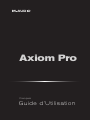 1
1
-
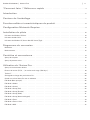 2
2
-
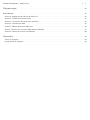 3
3
-
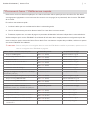 4
4
-
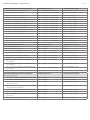 5
5
-
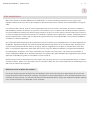 6
6
-
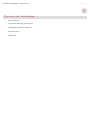 7
7
-
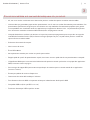 8
8
-
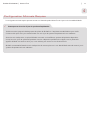 9
9
-
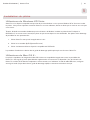 10
10
-
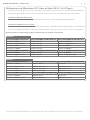 11
11
-
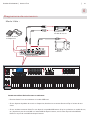 12
12
-
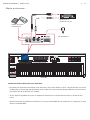 13
13
-
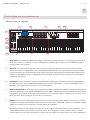 14
14
-
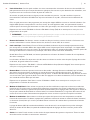 15
15
-
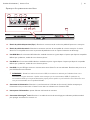 16
16
-
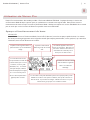 17
17
-
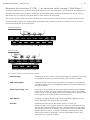 18
18
-
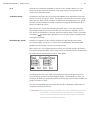 19
19
-
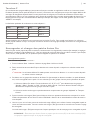 20
20
-
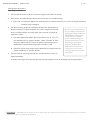 21
21
-
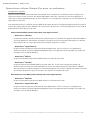 22
22
-
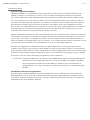 23
23
-
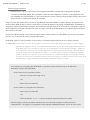 24
24
-
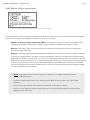 25
25
-
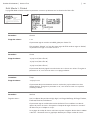 26
26
-
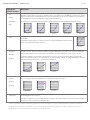 27
27
-
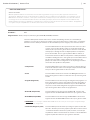 28
28
-
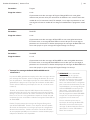 29
29
-
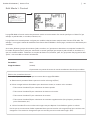 30
30
-
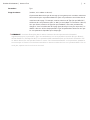 31
31
-
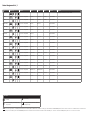 32
32
-
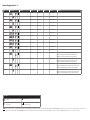 33
33
-
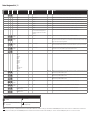 34
34
-
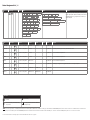 35
35
-
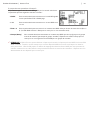 36
36
-
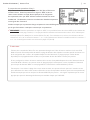 37
37
-
 38
38
-
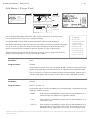 39
39
-
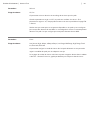 40
40
-
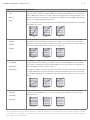 41
41
-
 42
42
-
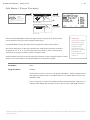 43
43
-
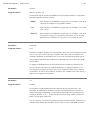 44
44
-
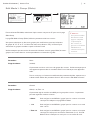 45
45
-
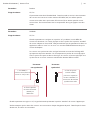 46
46
-
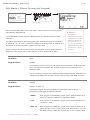 47
47
-
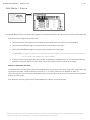 48
48
-
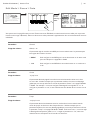 49
49
-
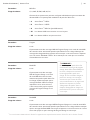 50
50
-
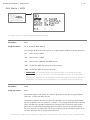 51
51
-
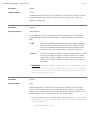 52
52
-
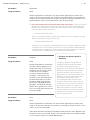 53
53
-
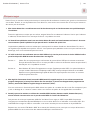 54
54
-
 55
55
-
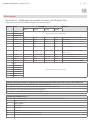 56
56
-
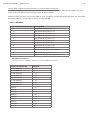 57
57
-
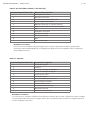 58
58
-
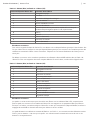 59
59
-
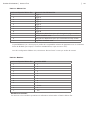 60
60
-
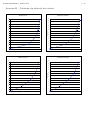 61
61
-
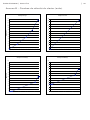 62
62
-
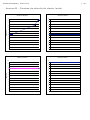 63
63
-
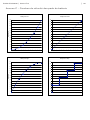 64
64
-
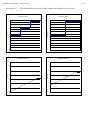 65
65
-
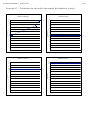 66
66
-
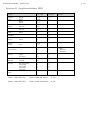 67
67
-
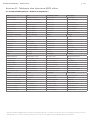 68
68
-
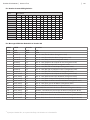 69
69
-
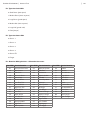 70
70
-
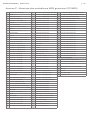 71
71
-
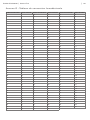 72
72
-
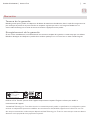 73
73
-
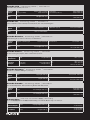 74
74
M-Audio Axiom Pro 61 Le manuel du propriétaire
- Catégorie
- Claviers MIDI
- Taper
- Le manuel du propriétaire
- Ce manuel convient également à
Documents connexes
-
Avid M-Audio HyperControl Cubase Le manuel du propriétaire
-
M-Audio Axiom AIR 61 Manuel utilisateur
-
M-Audio Axiom 61 (2nd gen) Mode d'emploi
-
M-Audio Axiom AIR 25 Manuel utilisateur
-
M-Audio Axiom AIR 61 Manuel utilisateur
-
M-Audio Axiom AIR Mini 32 Le manuel du propriétaire
-
M-Audio Axiom AIR Mini 32 Manuel utilisateur
-
M-Audio AXIOM Le manuel du propriétaire
-
M-Audio Axiom AIR 61 Manuel utilisateur
-
M-Audio Axiom AIR 61 Manuel utilisateur
Autres documents
-
CME UF7 Le manuel du propriétaire
-
Samsung MCM-A202DN Manuel utilisateur
-
Novation Xio 49 Mode d'emploi
-
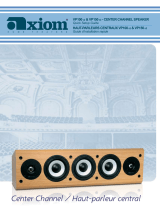 Axiom Audio VP100V2 Manuel utilisateur
Axiom Audio VP100V2 Manuel utilisateur
-
Novation ReMOTE 25SL Mode d'emploi
-
GARRETT 1557400 Mode d'emploi
-
Studiologic SL88 Studio Mode d'emploi
-
Prochem S717 Mode d'emploi
-
Studiologic SL88 Studio Manuel utilisateur
-
DJ-Tech i-mix club edition Manuel utilisateur